 |
Главная |
Редактирование и форматирование формулы в редакторе формул Equation
|
из
5.00
|
Для редактирования уже созданной формулы необходимо открыть ее двойным щелчком «мыши». Приемы редактирования – общие для редактирования объектов ОС Windows.
Для форматирования формулы (изменение размера и стиля символов, входящих в формулу), необходимо использовать в меню редактора пункты Размер Þ Определить и Стиль Þ Определить.
Изменить размер символов, входящих в формулу, можно следующим образом:
· открыть формулу для редактирования двойным щелчком;
· выбрать в меню окна редактора формул команды Размер Þ Определить;
· установить в диалоговом окне Размеры (рисунок 3.1.1.1) параметры Обычный (размер основного шрифта), Крупный индекс и Мелкий индекс (размер шрифта индексов), Крупный символ и Мелкий символ (размер шрифта символов), используя для просмотра окно образца;
· нажать кнопку Применить (для предварительного просмотра вносимых изменений), или кнопку По умолчанию (чтобы восстановить прежние размеры), или кнопку OK (для установки выбранных параметров).
По умолчанию размер символов задается в пунктах, единицы измерения можно изменить, (например, указать см – сантиметр, мм – миллиметр). Размер элемента можно установить в процентах от обычного размера.
Изменения, которые вносятся в диалоговом окне Размеры, будут отражены только в открытой формуле. В других формулах они будут учтены только при изменении этих формул.
Для выхода из редактора формул достаточно щелкнуть «мышью» в любом месте на странице текстового документа.
Обратить внимание! При использовании в текстовом документе формул, требования к размерам символов, входящих в формулу, обычно определяются относительно размера основного шрифта текста. Размер Обычный, чаще всего, совпадает с размером основного шрифта текста; размер Крупный индекс (верхние и нижние индексы в формулах), как правило, устанавливаются на два пункта меньше обычного размера. Возможны и другие варианты.
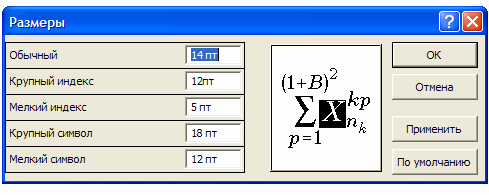
Рисунок 3.1.2.1 – Диалоговое окно Размеры
Изменить стиль символов, входящих в формулу, можно следующим образом:
· открыть формулу для редактирования;
· последовательно выбрать в меню окна редактора формул (рисунок 3.1.2.2) команды Стиль Þ Определить;
· переустановить (при необходимости) в диалоговом окне Стили (рисунок 3.1.2.2) нужные параметры;
· нажать кнопку OK (для переустановки параметров).
В редакторе формул нет ограничений на определяемые стили, однако при записи математических формул целесообразно придерживаться правил оформления, которые приняты в печатных изданиях. Для многих стилей хорошо подходит шрифт основного текста документа (основной шрифт).
Обратить внимание! При использовании в текстовом документе формул, содержащих математические символы и текст, принято для математических символов использовать стиль Математический, а для текстовых данных – стиль Текст. Возможны и другие варианты.
Изменение форматирования в диалоговом окне Стили отражается только в открытой формуле. В других формулах оно будет учтено только после их изменения.

Рисунок 3.1.2.2 – Диалоговое окно Стили
Лабораторная работа 3
Текстовый процессор Microsoft Office Word.
Работа с редактором формул Equation Editor
Цель работы: изучение возможностей редактора формул Equation, получение навыков создания и размещения формул в текстовых документах.
Вопросы для освоения:
· создание формул в тексте документа Word при помощи редактора формул Equation;
· редактирование формул при помощи редактора формул Equation.
Рекомендации. Приступая к работе c редакторами формул, необходимо вспомнить основные приемы работы в ОС Windows, основные приемы создания, редактирования и форматирования текстовых документов в Word.
|
из
5.00
|
Обсуждение в статье: Редактирование и форматирование формулы в редакторе формул Equation |
|
Обсуждений еще не было, будьте первым... ↓↓↓ |

Почему 1285321 студент выбрали МегаОбучалку...
Система поиска информации
Мобильная версия сайта
Удобная навигация
Нет шокирующей рекламы

